Huluの字幕・吹替の利用方法を詳しく説明していきます。
「吹替と字幕を切り替えるにはどうしたら良いのか?」
「吹替や字幕だけの検索方法は?」
「英語字幕はどうすれば利用できる?」
「Huluの字幕・吹替・英語字幕の対応作品はどれくらいある?」
このような疑問を持っている人は参考にしてください。
Huluで字幕・吹替対応作品かチェックしよう
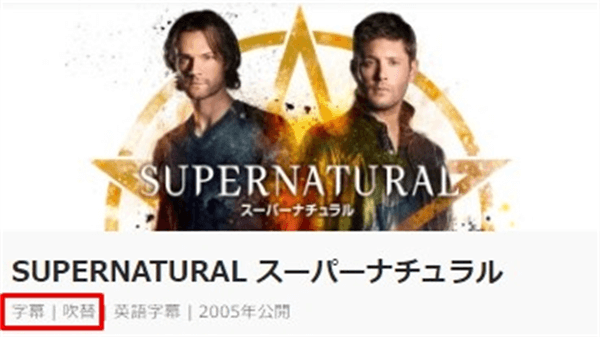
Huluでは字幕・吹替が1つの動画としてあるのではなく、字幕で1つ・吹替で1つと別々に分かれています。
そのため字幕・吹替どちらもある作品は詳細ページでPCの場合「字幕|吹替」、スマホの場合「字・吹」と表示されています。
字幕しかない場合は「字幕」だけが表示されます。
字幕|吹替の場合は、どちらもある作品なので字幕・吹替の切替が可能になっています。
字幕・吹替の切替(変更)方法は?
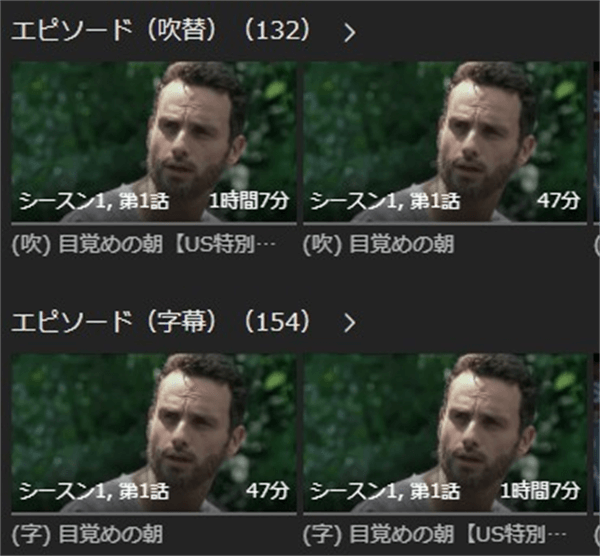
HuluではDVDのように再生途中で字幕と吹替を切り替えるような方法はありません。
再生前に作品の詳細ページで「字幕」か「吹替」を選んで再生する必要があります。
例えば字幕再生途中から吹替に変更したい場合は、再生画面の下に表示される作品の中から「吹エピソード(吹替)」を選ぶ必要があります。
同じ画面に表示されているので切替自体は簡単なのですが、「わざわざ画面を下にスクロールして同じエピソードを選ぶ必要がある」「再生開始しても自分が視聴した時間などは共有されず最初からの再生になってしまう」ので不便な点もあります。
もし途中で字幕と吹替を切り替える場合は自分が再生した時間を確認してから、切り替えて途中の時間まで移動するようにしましょう。
音声の切り替えはできない
このようにHuluでは英語音声(字幕)から日本語音声(吹替)を切り替えることができなくなっています。
あくまで変更できるのは字幕作品なら「英語字幕・日本語・OFF」の設定のみになっています。
※英語字幕は対応している作品のみ。また字幕作品の中には字幕をOFFにできない作品もあります。
吹替作品の場合は字幕の設定はできず、日本語の字幕や英語字幕を表示することはできません。
字幕の表示を英語に切り替えるには?
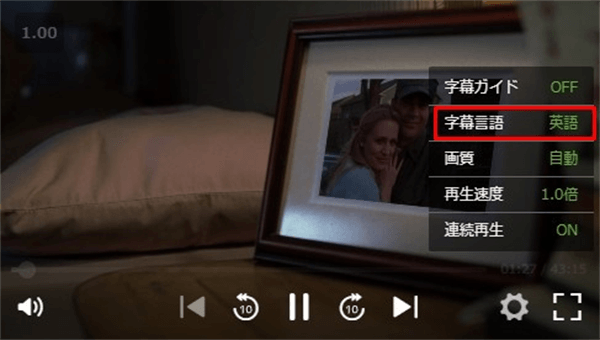
Huluの字幕作品は基本的に字幕表示できるのは日本語になっています。
英語字幕は対応している作品のみ利用可能です。
日本語字幕から変更するには、再生画面で歯車マーク(設定)を選び字幕言語を選びます。
そうすると「英語・日本語・OFF」から選べるので英語を選べばOKです。
※英語字幕に対応している作品でも吹替版では英語字幕にすることはできません。
英語字幕対応作品の検索設定
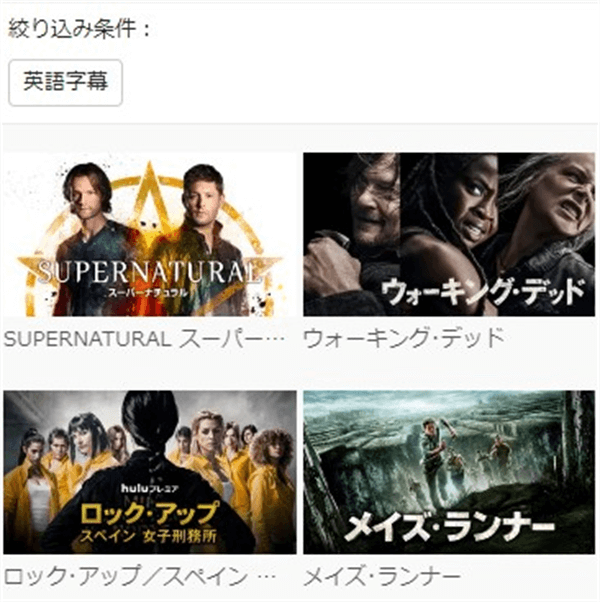
検索マークを選び表示されるメニューの中の1番下にある字・吹欄の「英語字幕」にチェックを入れた後、「この条件で絞り込む」を選びましょう。
英語字幕に対応した作品が表示されます。あとは自分が視聴したい作品を選べばOKです。
英語字幕対応作品の表示
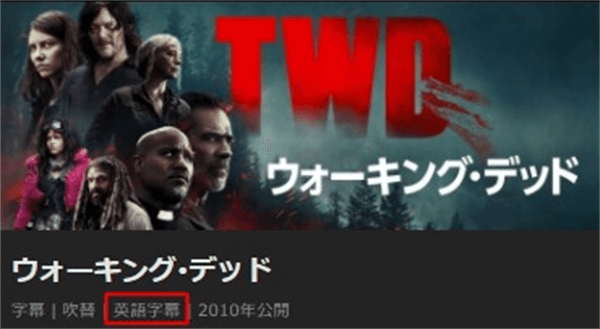
英語字幕の場合も字幕・吹替のように対応している作品には「英語字幕」という表示があります。
字幕が表示されない時の対処方法
Huluで字幕が表示されなくなった時は以下の3つの対処方法を試してみてください。
- 字幕設定がOFFになっているのでONにする
- 字幕がONになっているなら動画を巻き戻ししてみる
- Huluアプリを再インストールしてみる
字幕設定がOFFになっている
何かの拍子で字幕がOFFになってしまっている場合もあります。
動画の再生画面で歯車マーク(設定)を選び字幕言語を選びます。
字幕を日本語か英語を選び字幕表示をONにしましょう。
動画を巻き戻してみる
字幕がONなのに字幕が表示されない場合があります。
この場合字幕が上手く読み込みておらず表示されない可能性があります。
シークバーを左に移動して巻き戻したり、ページを更新して再度動画の読み込みをしてみましょう。
Huluアプリを再インストールしてみる
アプリの場合ですが、どうしても字幕が表示されない場合はアプリを1度アンインストールしてから再インストールしてみましょう。
字幕・吹替のデフォルト設定を活用しよう
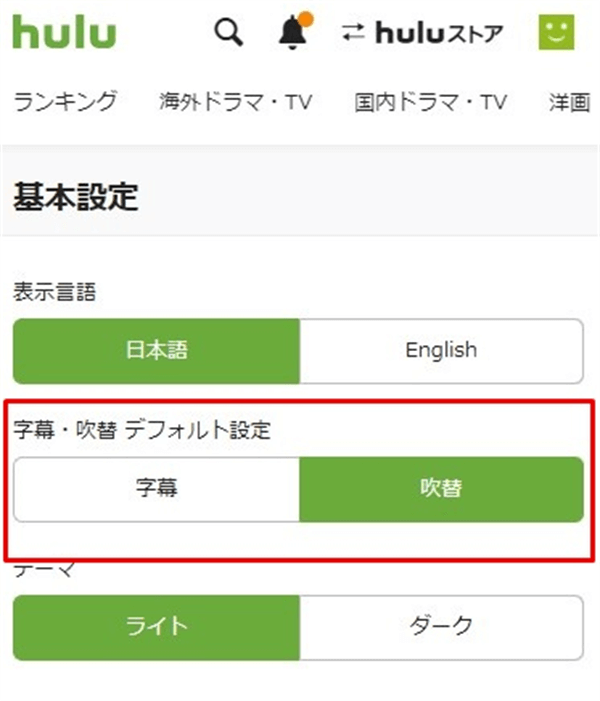
Huluでは設定で字幕・吹替のデフォルト設定をすることができます。
デフォルトで選択したほうが優先して表示されるようになります。
例えば吹替を選択すると「字幕|吹替」対応作品なら、先に吹替が表示されて、字幕が後ろに表示されるようになります。
逆に字幕を選択すると、先に字幕が表示され、吹替が後に表示されるようになります。
自分がどちらで見たいか決まっている人は設定しておきましょう。
デフォルト設定の仕方
- 右上のプロフィールを選択して表示されるメニューの中から「アプリ設定」を選ぶ
- ※アプリの場合はメニューの設定からアプリ設定を選ぶ
- 字幕・吹替デフォルト設定で「字幕・吹替」好きな方を選ぶ
- 最後に変更するを選ぶ
これでデフォルト設定を変更することができます。
デフォルト設定は全てのプロフィールで共通
このデフォルト設定はプロフィールごとに個別に設定することができません。
1つのプロフィールで変更すると全てのプロフィールで変更されてしまいます。
もし家族などで複数人で利用する場合は、より家族が利用する方を選んでおきましょう。
Huluで吹替の作品だけを探すには?
吹替の作品だけを表示するには2つの方法があります。
カテゴリから一覧表示
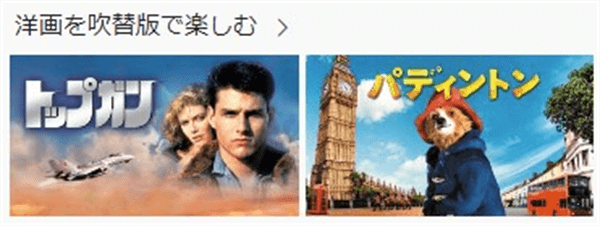
吹替がある作品を視聴したい場合は、まずHuluの上に表示されるカテゴリを選びましょう。
「海外ドラマ・TV」「洋画」などを選ぶと新着・おすすめなどが表示されています。
下にスクロールしていくと「海外ドラマを吹替版で楽しむ〉」「洋画を吹替版で楽しむ〉」という表示があるので、文字の部分を選ぶと吹替版がある作品のみが一覧で表示されます。
検索から絞り込む
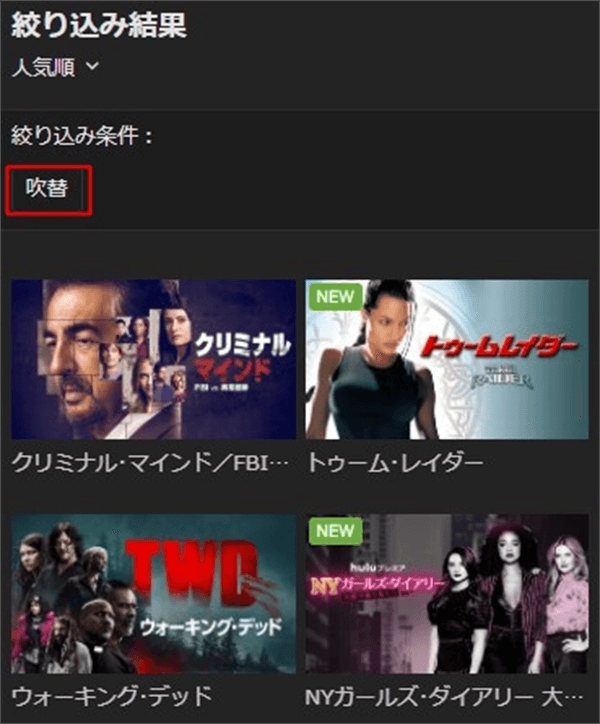
または検索マークを選び検索メニューの下にある「吹替」にチェックを入れて、「この条件で絞り込む」を選ぶことで吹替版を検索することが可能です。
検索の場合は他にも絞り込める設定ができるので、ある程度見たいジャンルなどが決まっている場合は検索から絞りこんで吹替版を探すのが良いですよ。
字幕ガイドとは?

Huluでは2018年12月に国内テレビドラマやアニメなど一部の作品で字幕ガイドに対応しました。
この機能をONにすると作品内のセリフや効果音などの音声情報を文字情報として表示することができます。
音声を文字にしてくれるので聴覚障害者の人や難聴の人でもコンテンツを楽しむことができます。
また音を出せないような環境や騒音で聞きづらい場合にも活用することができる機能です。
字幕ガイドの設定
 字幕ガイドのON・OFFは再生画面で歯車マーク(設定)を選び字幕ガイドを選びます。
字幕ガイドのON・OFFは再生画面で歯車マーク(設定)を選び字幕ガイドを選びます。
そうすると「ON・OFF」が選べるので設定しましょう。
ただ字幕ガイドは全ての作品に対応しているわけではありません。
字幕ガイドの作品を検索したい場合は下記のように検索しましょう。
字幕ガイド作品を検索するには?
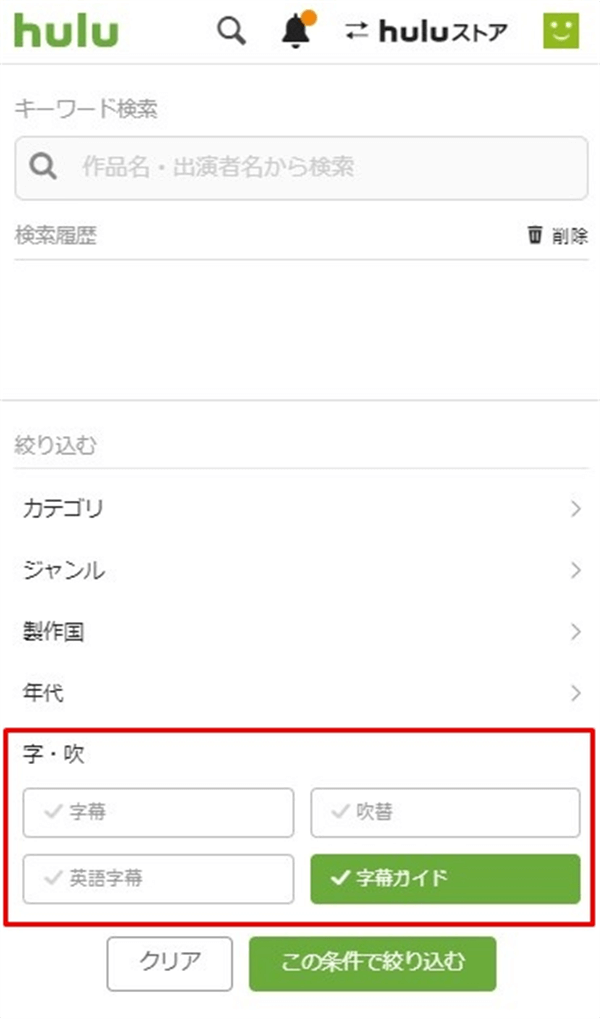
検索マークを選び表示されるメニューの中の1番下にある字・吹欄の「字幕ガイド」にチェックを入れた後、「この条件で絞り込む」を選びましょう。
字幕ガイドに対応した作品が表示されます。あとは自分が視聴したい作品を選べばOKです。
2024年7月には369作品が字幕ガイドに対応しています。
※字幕ガイドは日本語作品のみで海外ドラマや洋画作品には対応していません。
字幕ガイド対応作品マーク

字幕ガイドに対応している作品の場合は字幕・吹替と同じように作品に「字幕ガイド」という表示があります。
ライブTVで吹替版の配信は視聴できる?
HuluのライブTVでは一部の作品を吹替版で配信しています。
下記のチャンネルは吹替に対応しているので番組表から吹替の配信時間をチェックしておきましょう。
Huluの字幕・吹替・英語字幕の対応作品はどれくらいある
実際にHuluで字幕・吹替・英語字幕に対応している作品数を計測してみたので参考にしてください。
| カテゴリ | 字幕 | 吹替 | 英語字幕 |
| 洋画 | 709 | 418 | 203 |
| 海外ドラマ | 542 | 236 | 82 |
| アジアドラマ・TV | 239 | 4 | 1 |
※2021年7月12日計測
海外ドラマで複数あるシーズンは1つとして計測
Huluは海外作品に強いので字幕作品は多くなっています。吹替も約半分とそこそこ多い数字になります。
英語字幕は多くはありませんが、英語学習したい人は同じ作品を何度も見て勉強する必要があるので、これだけの対応作品があれば少ないということは無いと思います。
アジアドラマに関してHuluは少なく、特に吹替は全くない状態なので韓国ドラマなどが好きな人には向いていないと言えます。
まとめ
Huluの字幕・吹替機能について説明しました。
Huluでは1つの作品に字幕版と吹替版と2つのヴァージョンがあり、自分が見たい方を選択する必要があります。
若干不便ですがデフォルト設定で自分が見たい方を選択しておけば、優先して表示されるので頻繁に切り替えて視聴する人でなければ、そこまで手間は掛からないと思います。
字幕・吹替などの作品も検索から簡単に絞り込めるようになっているので、個人的には使い勝手が悪いとは感じません。
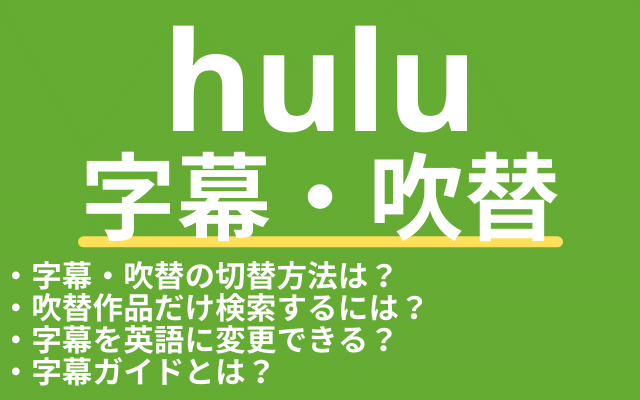
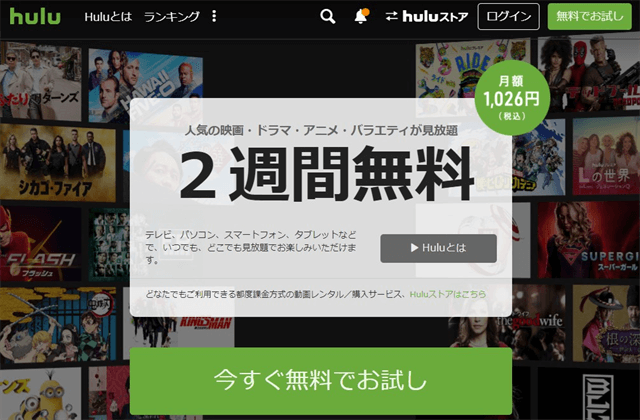











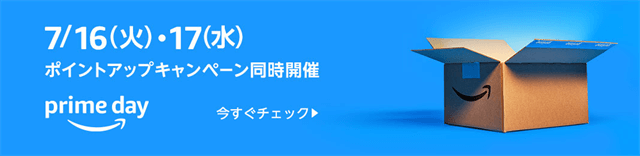
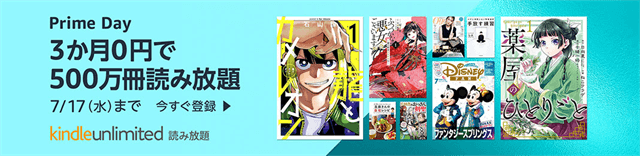 ※KindleUnlimited3ヶ月0円は対象者のみ
※KindleUnlimited3ヶ月0円は対象者のみ